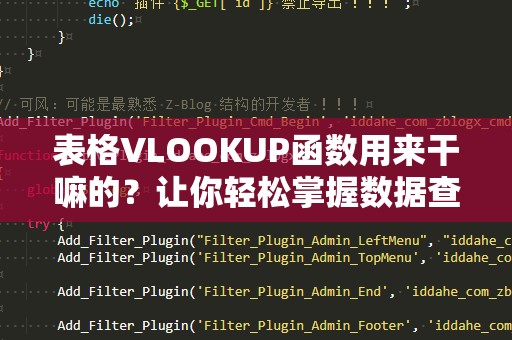Excel基础公式,轻松入门提升工作效率
Excel是一款非常强大的办公软件,广泛应用于数据分析、财务管理、报表制作等各个领域。而Excel的强大功能,不仅仅在于它可以制作精美的表格,更多的是它内置了大量便捷的计算公式,帮助用户在日常工作中实现高效的数据处理。
1.常见的Excel基础公式

如果你是刚刚接触Excel的初学者,不妨先从一些常用的基础公式学起。比如:
SUM(求和函数):这是最常用的函数之一。用法非常简单,只需要选择需要求和的单元格区域,输入=SUM(A1:A10),就能快速得到A1到A10单元格的和。无论是财务报表还是日常数据整理,求和函数都能帮你省下大量时间。
AVERAGE(平均值函数):想要知道一列数字的平均值,只需要使用=AVERAGE(A1:A10),快速计算出A1到A10单元格的平均数,节省你手动计算的时间。
COUNT(计数函数):当你需要知道某一列或某一行有多少个数值时,使用=COUNT(A1:A10)可以帮助你快速得到结果。
IF(条件判断函数):IF函数非常适用于根据不同的条件返回不同结果。例如:=IF(A1>50,"合格","不合格"),它可以判断A1的值是否大于50,如果是,返回“合格”,否则返回“不合格”。这种条件判断函数在数据筛选中非常有用。
这些基础公式不仅能让你更快完成表格任务,还能帮助你在数据处理时避免错误,确保工作高效完成。
2.数据筛选与条件公式
有时你需要根据特定条件对数据进行筛选,或者为某些数据设置不同的格式和结果,Excel提供了一些非常实用的公式和工具来帮助你完成这一任务。
SUMIF(条件求和函数):在你需要对符合特定条件的数据求和时,SUMIF是非常实用的。例如,=SUMIF(A1:A10,">50"),这个公式将求出A1到A10中所有大于50的数值之和。
COUNTIF(条件计数函数):当你需要统计某个条件下的单元格数量时,COUNTIF非常好用。例如,=COUNTIF(A1:A10,"合格"),这个公式会统计A1到A10中“合格”出现的次数。
VLOOKUP(查找函数):当你需要从一个庞大的数据表中找到特定信息时,VLOOKUP可以让你轻松完成。例如,=VLOOKUP(A1,B1:C10,2,FALSE),它可以在B1到C10的区域中查找A1的值,并返回该值所在行的第二列数据。
HLOOKUP(水平查找函数):与VLOOKUP类似,但HLOOKUP是沿着表格的行查找数据。用法如=HLOOKUP(A1,B1:G2,2,FALSE),可以在B1到G2的区域中查找A1的值,并返回该值所在行的第二行数据。
3.数据格式与自动化操作
Excel不仅仅是计算数据,它还可以帮助你管理和分析数据。通过设置条件格式和自动化操作,可以让数据更加清晰,工作效率更高。
条件格式:如果你想让数据自动根据数值的大小改变颜色或格式,可以使用条件格式。例如,你可以设置:当数值大于100时单元格显示绿色,小于50时显示红色。通过设置不同的条件格式,帮助你快速识别数据中的关键信息。
数据验证:Excel的数据验证功能能让你确保输入的数据符合要求。比如,你可以设置某一单元格只能输入数字,或者限定日期范围等。这能有效避免数据输入错误,提高数据准确性。
高级Excel公式,让数据分析更专业
随着你对Excel的熟悉,逐步掌握一些高级公式会大大提升你在办公中的数据处理能力。以下是一些高级的Excel公式,帮助你更加高效地完成各种复杂的任务。
1.数学和统计公式
ROUND(四舍五入函数):如果你需要将某个数字保留到指定的小数位,可以使用ROUND函数。例如,=ROUND(A1,2)会将A1的值四舍五入到小数点后两位。
MIN和MAX(最小值和最大值函数):如果你想知道一列数据中的最小值或最大值,可以使用=MIN(A1:A10)和=MAX(A1:A10),它们能帮你快速找出数据中的极端值。
RANK(排名函数):当你需要对数据进行排序并获取其排名时,RANK是非常实用的。例如,=RANK(A1,A1:A10)将返回A1在A1到A10范围中的排名。
2.文本处理公式
处理文本数据时,Excel也提供了许多方便的公式,帮助你快速处理字符串。
CONCATENATE(文本连接函数):如果你想将多个单元格中的文本合并成一个字符串,可以使用=CONCATENATE(A1,B1),这样A1和B1的内容就会合并在一起。
LEFT和RIGHT(提取文本函数):如果你只想提取单元格中的部分文本,可以使用=LEFT(A1,5)提取A1中的前五个字符,或者使用=RIGHT(A1,3)提取A1中的后三个字符。
TEXT(文本格式化函数):当你想要对数值进行格式化,例如将数字显示为货币、百分比等格式时,可以使用=TEXT(A1,"$0.00"),将A1的数值以货币格式显示。
3.时间与日期公式
TODAY(今天日期函数):如果你需要在Excel中自动显示当天的日期,可以使用=TODAY(),它会根据你打开文件的日期自动更新。
DATEDIF(日期差函数):如果你想计算两个日期之间的天数、月数或年数,可以使用=DATEDIF(A1,B1,"D"),这个公式将返回A1和B1之间的天数差。
NETWORKDAYS(工作日函数):如果你想计算两个日期之间的工作日数,可以使用=NETWORKDAYS(A1,B1),它会自动排除周末。
4.财务分析公式
PMT(贷款支付函数):在财务分析中,PMT函数非常常用。例如,=PMT(5%/12,360,100000)将计算出每月的还款金额,假设年利率为5%,贷款期数为360个月,贷款金额为100000。
FV(未来价值函数):如果你想计算一个定期投资的未来价值,可以使用=FV(5%/12,12*10,-1000,0,1),这个公式计算了每月投资1000元,利率为5%,投资10年的未来价值。
通过掌握这些Excel的基础公式和高级技巧,你将能大大提高办公效率,无论是在数据分析、财务报表制作还是日常工作任务中,都能事半功倍。不妨立即尝试,在实际工作中应用这些公式,提升你的办公能力!